Manuale utente di iPod touch
- Manuale utente di iPod touch
- Novità in iOS 13
- iPod touch
-
- Riattivare e sbloccare
- Informazioni sui gesti di base
- Regolare il volume
- Modificare o disattivare i suoni
- Accedere alle funzionalità da “Blocco schermo”
- Aprire le app sulla schermata Home
- Fare un’istantanea o una registrazione dello schermo
- Modificare o bloccare l'orientamento dello schermo
- Cambiare lo sfondo
- Eseguire ricerche con iPod touch
- Usare AirDrop per inviare elementi
- Eseguire le azioni rapide
- Utilizzare e personalizzare Centro di Controllo
- Visualizzare e organizzare la vista Oggi
- Caricare e controllare lo stato della batteria
- Informazioni sulle icone di stato
- Viaggiare con iPod touch
-
- Calcolatrice
-
- Configurare FaceTime
- Effettuare e ricevere chiamate
- Effettuare una chiamata di gruppo con FaceTime
- Scattare una Live Photo
- Usare altre app durante una chiamata
- Aggiungere effetti fotocamera
- Modificare le impostazioni audio e video
- Abbandonare una chiamata o passare a Messaggi
- Bloccare le chiamate di interlocutori non desiderati
-
- Panoramica di Casa
- Aggiungere e controllare gli accessori
- Configurare gli accessori
- Aggiungere più abitazioni
- Configurare HomePod
- Configurare le videocamere
- Configurare un router
- Creare e utilizzare gli scenari
- Controllare l'abitazione mediante Siri
- Automazione e accesso remoto
- Creare un'automazione
- Condividere i controlli con altre persone
-
- Visualizzare le mappe
- Trovare una località
- Panoramica
- Contrassegnare i luoghi
- Ottenere informazioni su un luogo
- Condividere luoghi
- Salvare i luoghi preferiti
- Creare raccolte
- Ottenere informazioni meteo e sul traffico
- Ottenere indicazioni
- Seguire le indicazioni passo passo
- Prenotare un'auto
- Fare tour con Flyover in Mappe
- Aiutaci a migliorare Mappe
-
- Visualizzare foto e video
- Modificare foto e video
- Modificare le Live Photo
- Organizzare le foto in album
- Cercare in Foto
- Condividere foto e video
- Vedere i tuoi ricordi
- Trovare persone in Foto
- Sfogliare le foto in base alla posizione
- Utilizzare “Foto di iCloud”
- Condividere foto tramite gli album condivisi su iCloud
- Utilizzare “Il mio streaming foto”
- Importare foto e video
- Stampare le foto
- Comandi Rapidi:
- Borsa
- Suggerimenti
- Meteo
-
- Configurare “In famiglia”
- Condividere gli acquisti con gli altri membri della famiglia
- Attivare “Chiedi di acquistare”
- Nascondere gli acquisti
- Condividere le iscrizioni
- Condividere foto, un calendario e altro ancora con i membri della famiglia
- Individuare il dispositivo di un membro della famiglia
- Configurare “Tempo di utilizzo” per i membri della famiglia
-
-
- Riavviare iPod touch
- Forzare il riavvio di iPod touch
- Aggiornare iOS
- Effettuare il backup di iPod touch
- Ripristinare le impostazioni di default di iPod touch
- Ripristinare tutti i contenuti da un backup
- Ripristinare gli acquisti e gli elementi che hai eliminato
- Vendere o regalare iPod touch
- Eliminare tutti i contenuti e le impostazioni
- Ripristinare iPod touch alle impostazioni di fabbrica
- Installare o rimuovere i profili di configurazione
-
- Nozioni di base sulle funzioni di accessibilità
-
-
- Attivare ed esercitarsi con VoiceOver
- Modificare le impostazioni di VoiceOver
- Imparare i gesti di VoiceOver
- Utilizzare iPod touch con i gesti di VoiceOver
- Controllare VoiceOver con il rotore
- Utilizzare la tastiera su schermo
- Scrivere con le dita
- Utilizzare VoiceOver con la tastiera Magic Keyboard
- Scrivere in Braille sullo schermo utilizzando VoiceOver
- Utilizzare uno schermo Braille
- Personalizzare le azioni e le abbreviazioni da tastiera
- Utilizzare VoiceOver con un dispositivo di puntamento
- Utilizzare VoiceOver nelle app
- Zoom
- Lente di ingrandimento
- Schermo e dimensioni del testo
- Effetti schermo
- Contenuto letto ad alta voce
- Descrizioni audio
-
- Copyright
Utilizzare iPod touch per eseguire ricerche
Quando esegui una ricerca su iPod touch, ottieni risultati da internet, dai contenuti sul tuo iPod touch, da App Store e iTunes Store e da app come Mappe e Contatti. Grazie all'integrazione con Siri, la ricerca offre suggerimenti e aggiorna i risultati mentre scrivi. In Impostazioni ![]() , puoi specificare quali app includere nei risultati delle ricerche.
, puoi specificare quali app includere nei risultati delle ricerche.
Eseguire ricerche con iPod touch
Scorri verso il basso dal centro della schermata Home.
Tocca il campo di ricerca, quindi inserisci ciò che stai cercando.
Esegui una delle seguenti operazioni:
Nascondere la tastiera e visualizzare più risultati sullo schermo: Tocca Cerca.
Aprire un'app suggerita: toccala.
Ottenere più informazioni su un suggerimento di ricerca: tocca il suggerimento, quindi tocca uno dei risultati per aprirlo.
Iniziare una nuova ricerca: tocca
 nel campo di ricerca.
nel campo di ricerca.
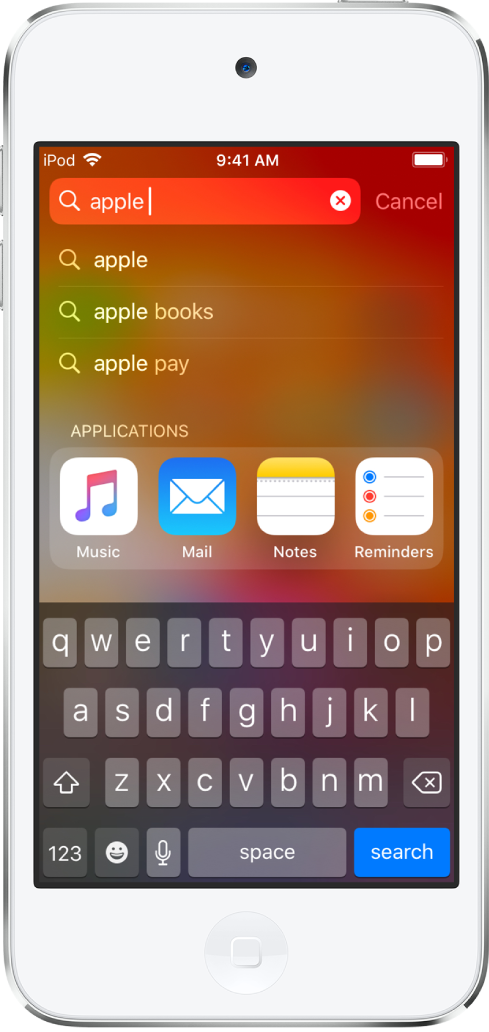
Scegliere quali app includere nella ricerca
Vai in Impostazioni
 > Siri e Cerca.
> Siri e Cerca.Scorri verso il basso, tocca un'app, quindi attiva o disattiva “Non disturbare”.
Disattivare “Suggerimenti Spotlight”
Vai in Impostazioni ![]() > Siri e Cerca, quindi disattiva “Suggerimenti Spotlight”.
> Siri e Cerca, quindi disattiva “Suggerimenti Spotlight”.
Disattivare i Servizi di localizzazione per i suggerimenti
Vai in Impostazioni
 > Privacy > Localizzazione.
> Privacy > Localizzazione.Tocca “Servizi di sistema”, quindi disattiva “Suggerimenti in base alla posizione”.
Cercare all'interno delle app
Molte app includono un campo o un pulsante di ricerca per cercare all'interno dell'app. Ad esempio, nell'app Mappe puoi cercare una località specifica.
In un'app, tocca il campo o il pulsante di ricerca
 (se presente).
(se presente).Se non vedi un campo o un pulsante di ricerca, scorri verso il basso dalla parte superiore della schermata.
Inserisci la tua ricerca, quindi tocca Cerca.
